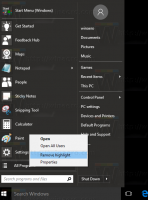Jak zobrazit verzi aplikace a další vlastnosti v podokně podrobností Průzkumníka
Když vyberete soubor v Průzkumníku souborů, zobrazí se některé vlastnosti v podokně podrobností, jako je datum, velikost a dostupnost offline. Když je vybrán program EXE nebo DLL, zobrazí se některé další informace. V systému Windows XP podokno podrobností obsahovalo užitečnější informace, jako je verze aplikace. V tomto článku se podíváme na to, jak zajistit, aby podokno podrobností Průzkumníka v moderních verzích systému Windows zobrazovalo užitečnější informace a jak jej lze přizpůsobit.
reklama
Vše popsané níže bude fungovat ve Windows Vista, Windows 7, Windows 8/8.1 a Windows 10. Zde je návod, jak si můžete přizpůsobit vlastnosti, které se zde zobrazují.
Pro každý registrovaný typ souboru v systému Windows lze v registru zadat informace zobrazené v podokně podrobností. Pomocí jednoduchého vylepšení registru je možné upravit informace tam a přidat/odebrat požadované položky. Zde je návod.
Než budete pokračovat, vyberte v Průzkumníku souborů nějaký spustitelný soubor.
- Otevřeno Editor registru.
- Přejděte na následující cestu:
HKEY_CLASSES_ROOT\exefile
Tip: Viz jak přejít na požadovaný klíč registru jedním kliknutím.
- Zde vytvořte novou hodnotu řetězce a pojmenujte ji Podrobnosti o náhledu. Nastavte jeho hodnotu na následující hodnotu (tu můžete zkopírovat a vložit do dat hodnoty PreviewDetails):
podpěra: Systém. FileVersion; Systém. Velikost; Systém. Druh; podpěra: Systém. Autorská práva; Systém. FileAttributes; Systém. SharingStatus; Systém. DateCreated; Systém. DateModified
Podívejte se na následující snímek obrazovky:
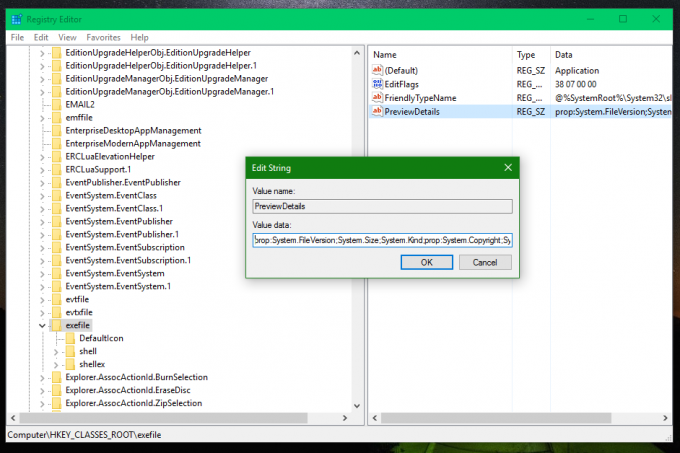
Nyní stiskněte F5 v Průzkumníku souborů a vyberte stejný soubor exe. Výsledek bude následující: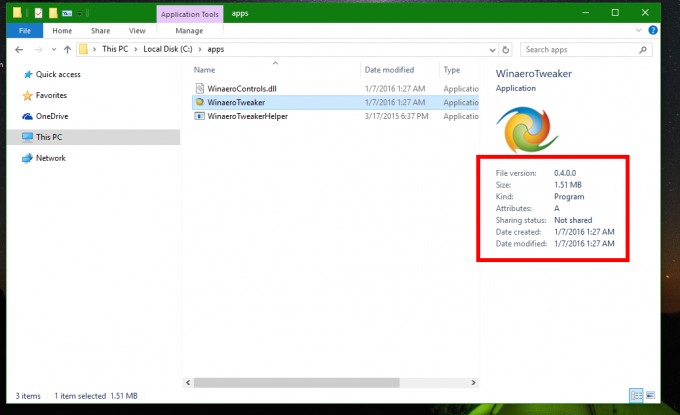
Jak vidíte, podokno Podrobnosti nyní zobrazuje mnohem užitečnější informace, jako je verze, stav sdílení a atributy souboru!
The podpěra: Systém.* hodnoty jsou součástí systémových metadat, což je plně popsané na MSDN. Je to velmi dlouhý seznam. Po přečtení můžete definovat, které vlastnosti přesně chcete vidět v podokně Podrobnosti podle typu souboru!
Zde si můžete stáhnout soubory registru a vyzkoušet tento trik ve svém operačním systému bez úprav registru. Vylepšení zpět je zahrnuto:
Stažením souborů registru zobrazíte další podrobnosti o binárních souborech (EXE, DLL)
Stejné vyladění lze provést pro jakýkoli typ souboru! Můžete upravit podrobnosti pro mediální soubory, jako jsou MP3 nebo WMA, JPG nebo dokonce AVI a MP4. Pokud nainstalujete více Property Handlerů jako Icaros, můžete přidat další podrobnosti, které se mají zobrazit. Nyní víte, co dělat. Pokud máte nějaké dotazy - vítám vás v komentářích.